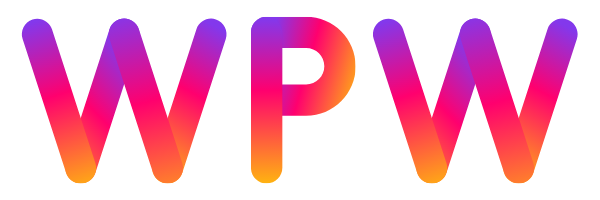Wie kann ich das WordPress Theme einer Website herausfinden?

Vielleicht hast du schon mal eine WordPress Website gesehen, die dir besonders gut gefallen hat.
Wäre es nun nicht interessant zu wissen, welches Theme diese Seite verwendet? So könntest du die grundlegenden Designelemente der anderen Website auf deine eigene Website übertragen und müsstest das Design nicht komplett neu erfinden.
Wir zeigen dir drei einfache Wege herauszufinden, welches WordPress Theme benutzt wird.
Im Footer erkennen, welches Theme verwendet wird
Die erste Möglichkeit ist definitiv die schnellste. Leider ist sie nicht auf jeder Website anwendbar.
Bei manchen WordPress Websites gibt schon ein Blick in den Footer, den untersten Baustein einer Website, Aufschluss darauf, welches Theme benutzt wird.
Wenn du eine Information wie „Theme:“ oder „WordPress Theme von“ findest, bist schon am Ziel angelangt. Hierbei handelt es sich um das angewendete Theme und auch der Anbieter sollte im Anschluss angegeben sein.
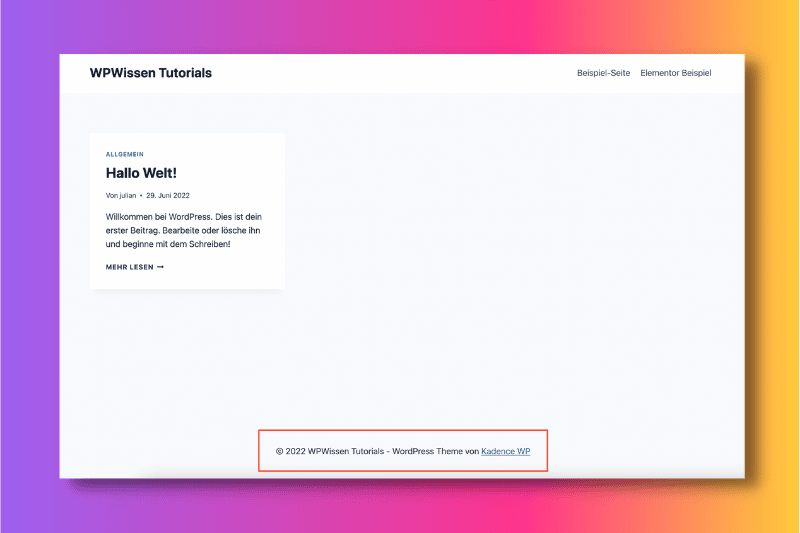
Wirst du im Footer nicht fündig, gehst du bei deiner Suche zur Methode 2 über.
Online Tools zum Herausfinden des Themes
Der Footer gab also keinen Aufschluss über das WordPress Theme. Kein Problem, auch die nächste Möglichkeit ist kinderleicht anzuwenden.
Glücklicherweise gibt es kostenlose Online-Tools, die diese Information in Sekundenschnelle für dich herausfinden können.
IsItWP
Das erste Tool, das wir empfehlen können, ist IsItWP. Du gehst einfach auf die Website und kopiert die URL der Website, deren Theme du herausfinden möchtest, in das vorgegebene Feld.
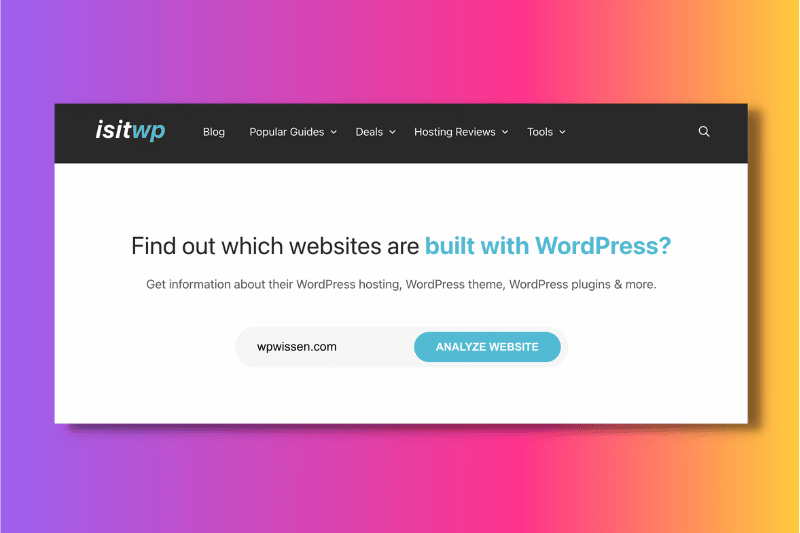
Zuerst prüft IsItWP, ob es sich um eine WordPress Site handelt. Dann scheint das Ergebnis auf und zeigt Themes an, wie Divi, Kadence oder Astra.
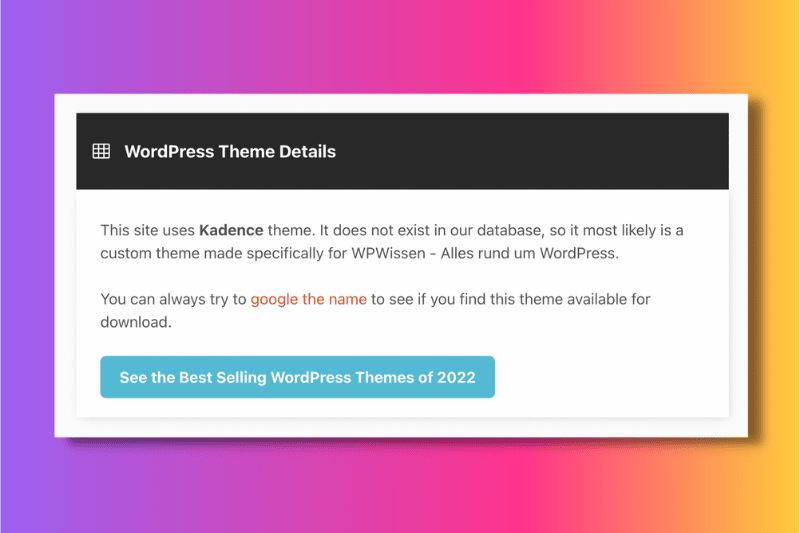
Sollte es sich um ein Child Theme handeln, kann IsItWP keine genauen Details geben, sondern ausschließlich den Namen des Themes. So kannst du dennoch selbst in Erfahrung bringen, ob und wo du es kaufen und herunterladen kannst.
Zudem erkennt IsItWP auch, welcher WordPress Hosting Provider und welche Plugins genutzt werden.
WP Theme Detector
Auch das Online-Tool WP Theme Detector by Satori funktioniert ausgezeichnet.
Genau wie bei IsItWP gibst du einfach die gewünschte URL in das vorgesehene Feld ein und bestätigst mit dem Button. Der WP Theme Detector lässt es dich wissen.
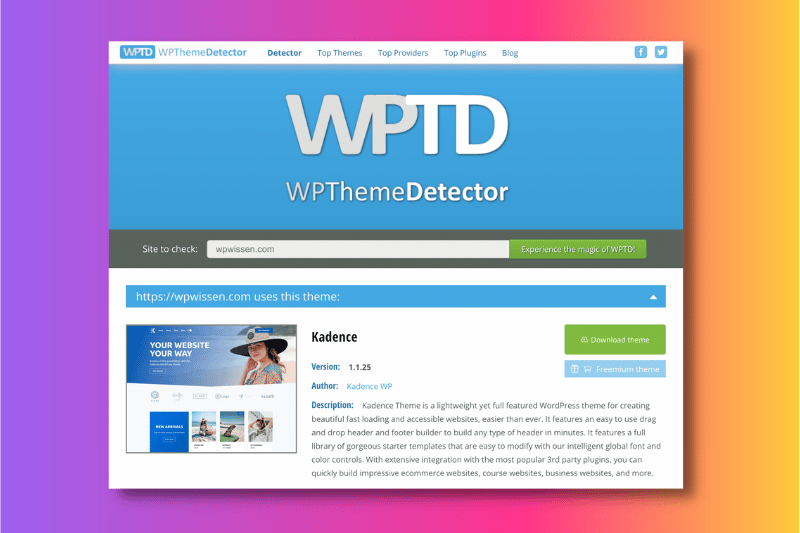
Darüber hinaus bietet dir das Tool auch Informationen zur generellen Popularität des Themes sowie zu den verwendeten Plugins.
What WordPress Theme Is That?
Schlussendlich hast du noch das Online-Tool What WordPress Theme Is That? zur Auswahl.
Auch hiermit erhältst du sowohl Auskunft darüber, welches WordPress Theme verwendet wird, als auch welche Plugins auf der Website genutzt werden.
Das Tool funktioniert nach demselben Prinzip, wie auch die beiden anderen. Einfach die URL in das Suchfeld kopieren, suchen und du bekommst Informationen über das Theme, dessen Entwickler und einen Screenshot der Demoseite.
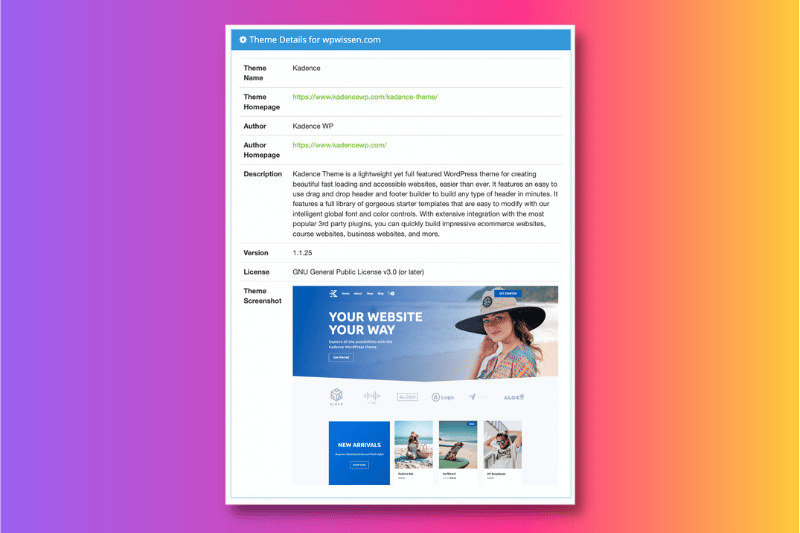
In diesem Punkt ist What WordPress Theme is that den anderen beiden Online-Tools überlegen. Diese zusätzlichen Informationen bekommst du dort nicht. Außerdem wirst du von der Website von What WordPress Theme is that direkt auf die richtige Seite zum Kaufen oder Herunterladen weitergeleitet.
Manuell im Quellcode das Theme herausfinden
Es ist gut möglich, dass die Online-Tools das Theme einer WordPress Website nicht herausfinden können. Das ist meist der Fall, wenn es sich um Custom Themes handelt. Dann wendest du die dritte Methode an: das manuelle Suchen im Quellcode der Website.
Der Quellcode enthält alle möglichen Informationen über eine Website. Er besteht aus HTML Code, CSS oder einer anderen Programmiersprache und hält fest, wie eine Website aufgebaut ist, welche Farben verwendet werden, wo Textblöcke, Grafiken, Videos und Buttons platziert sind und noch vieles mehr. Was Besucher auf deiner Website sehen, ist die visuelle Umsetzung dieses Quellcodes.
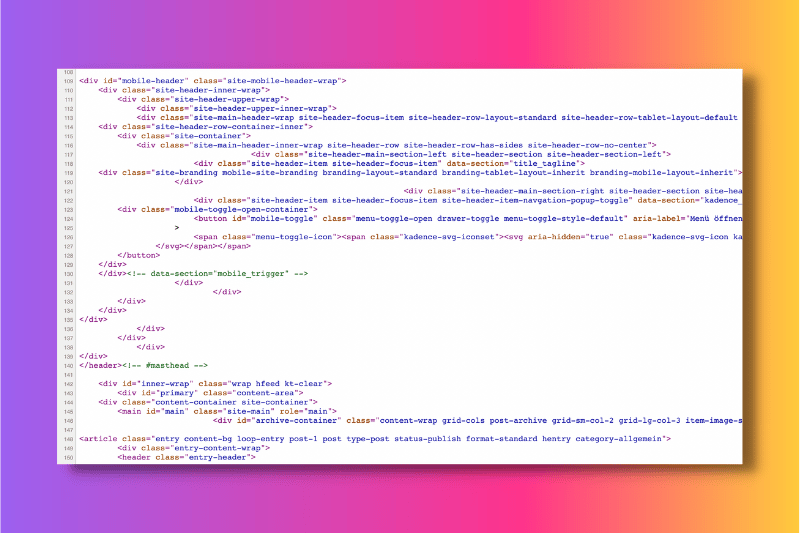
Für Neulinge mag das nach einer schwierigen Aufgabe klingen. Tatsächlich ist es aber relativ einfach und du kannst gar nicht viel falsch machen, denn du musst weder den Quellcode ändern, noch darin lesen können.
Variante 1
So geht es Schritt für Schritt:
- Zuerst öffnest du die WordPress Website, deren Theme du herausfinden möchtest.
- Mit einem Rechts-Klick öffnest du das Dropdown Menü und wählst die Option Seitenquelltext anzeigen.
- Der Quelltext wird nun in einem neuen Tab geöffnet.
- Drücke die Tastenkombination CTRL+F und es öffnet sich eine Suchleiste.
- Hier gibst du jetzt den Text themes ein und bestätigst.
- Nun wird dir ein Abschnitt angezeigt, in dem themes vorkommt.
- Anhand des Namens hinter /wp-content/themes/ kannst du jetzt nach dem Theme suchen, um es zu kaufen oder kostenlos herunterzuladen.
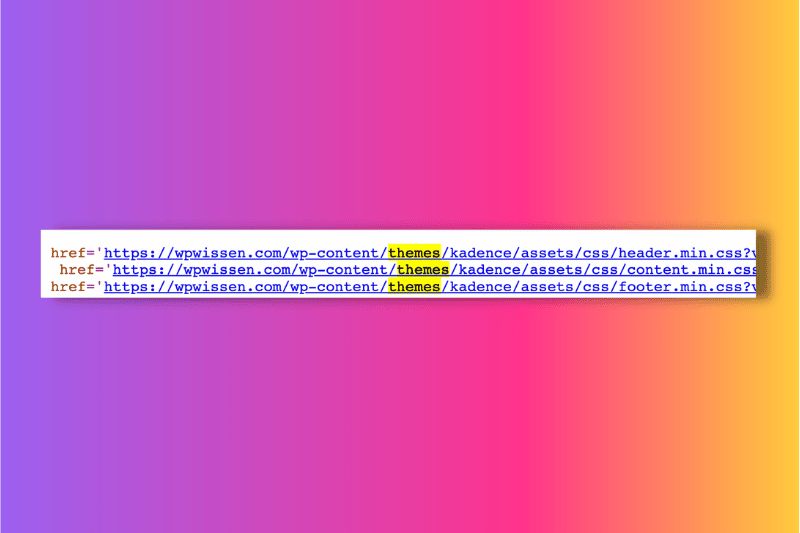
Variante 2
Falls die erste Variante kein Ergebnis brachte, versuche folgende Suche, um die Theme-Informationen in Erfahrung zu bringen:
- Öffne die WordPress Website, deren Theme du herausfinden möchtest.
- Mit einem Rechts-Klick öffnest du das Dropdown Menü und wählst die Option Seitenquelltext anzeigen.
- Der Quelltext wird nun in einem neuen Tab geöffnet.
- Drücke die Tastenkombination CTRL+F und es öffnet sich eine Suchleiste.
- Hier gibst du jetzt den Text style.css ein und bestätigst.
- Nun wird dir ein Abschnitt angezeigt, in dem style.css vorkommt, angezeigt. Er enthält auch eine URL.
- Klicke auf diese URL, um die style.css Datei der Website zu öffnen.
- Es öffnet sich eine Textdatei, die zu Beginn den Namen des Themes enthält. Hier findest du außerdem den Autor des Themes, die Version und vieles mehr.
Wie du schon siehst, ist auch das Herausfinden des WordPress Theme im Quelltext an sich unkompliziert und erfordert keinerlei Vorkenntnisse.
So einfach ist es: WordPress Theme herausfinden
Mithilfe einer der drei vorgestellten Möglichkeiten findest du bestimmt heraus, welches Theme auf einer WordPress Website genutzt wird.
Wenn dir also der Style, das Layout und die Funktionen einer Website besonders gut gefällt, weißt du genau, welches Theme du dafür benötigst oder kannst anhand des Namens ein ähnliches für dich suchen.